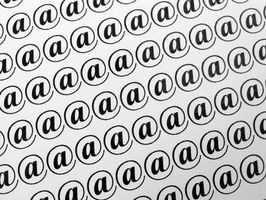Gewusst wie: Importieren von Thunderbird E-Mail in Outlook Express
E-Mails aus Mozilla Thunderbird auf Outlook Express exportieren kann schwierig sein zu tun oder zu begreifen. Beide Programme verwenden unterschiedlicher Formate für ihre e-Mail-Dienste und die Übertragung erfordert Konvertieren von Dateien in ein lesbares Format, das von Outlook Express gelesen wird. Glücklicherweise helfen drei Programme, die Übertragung zu erleichtern. Die Programme sind frei zu verwenden und wird zu viel Festplattenspeicher nicht fressen.
Anweisungen
1 Das Programm Thunderbird, Outlook Express (TBird2OE) auf Ihren Computer herunterladen. Die Datei ist nur 1.838 Kilobyte. TBird2OE steht auf der Website im Abschnitt Ressourcen oder eine Freeware-Website zur Verfügung gestellt.
2 Installieren Sie das Programm durch einen Doppelklick auf die Datei, nachdem der Download abgeschlossen ist. Die Datei wird voraussichtlich innerhalb der Datei Downloads der Ordner Dokumente in Ihrem Computer. Haben Sie Probleme, die Datei zu finden, einfach auf das Windows-Logo auf der linken Seite der Taskleiste klicken Sie und geben Sie den Dateinamen in das Suchfeld ein.
3 Folgen Sie den Anweisungen des Installations-Assistenten, und wählen Sie das Programm starten, wenn die Installation abgeschlossen ist. Das Programm sieht wie ein einfaches Fenster mit zwei Leerzeilen in der Mitte und eine grüne Taste an der Unterseite.
4 Ändern Sie die Programmsprache aus dem Tschechischen ins englische indem Sie auf den Dropdown-Pfeil an der rechten unteren Ecke. Sie werden eine Liste der Sprachen gestellt; Wählen Sie "EN" für Englisch. Das Fenster wird dann "Source" und "Output" auf der linken Seite und zwei "Durchsuchen" Buttons auf der rechten Seite anzugeben.
5 Klicken Sie auf die Schaltfläche "Durchsuchen" und suchen Sie für den e-Mail-Ordner von Thunderbird. Sie werden wahrscheinlich finden den Mail-Ordner unter C:\Documents und Einstellungen\ & Lt; Benutzername & Gt; \Application Data\Thunderbird\Profiles\ & Lt; zufälliger Name & Gt; \Mail.
6 Klicken Sie auf die Ausgabe, die Schaltfläche "Durchsuchen" und suchen Sie nach dem Outlook e-Mail-Ordner. Wahrscheinlich finden Sie den Ordner unter C:\Documents und Einstellungen\ & Lt; Yourprofilename & Gt; \Local Einstellungen\Anwendungsdaten\Identities {zufällige-16-Char} \Microsoft\Outlook Express.
7 Klicken Sie auf "Run", am unteren Rand des Fensters, um den Transfer zu starten. Der Prozess möglicherweise langsam, je nachdem, wie viele e-Mails übertragen werden. Ein Schriftsteller aus PC-Welt berichtet unter zwei Stunden für 27.000 e-Mails übertragen werden.
8 IMAPSize Installer auf Ihren Computer herunterladen. Das Programm ist 1,85 Megabyte groß. Es kann von jedem Freeware-Website oder in den Link im Abschnitt Ressourcen heruntergeladen werden. IMAPSize wird Ihr Thunderbird e-Mail-Dateien in ein Format konvertieren, können Outlook Express lesen.
9 Installieren Sie das Programm und wählen Sie "Ausführen", wenn die Installation abgeschlossen ist. Starten Sie den Umwandlungsprozess, indem Sie im Menü "Extras" "mbox2eml" auswählen.
10 Wählen Sie den Speicherort Ihrer Thunderbird e-Mail-Dateien, die mit der Option "Durchsuchen" in dem, das daraufhin angezeigten Fenster. Die Position wird bei C:\Documents und Einstellungen\ & Lt; Benutzername & Gt; \Application Data\Thunderbird\Profiles\ & Lt; zufälliger Name & Gt; \Mail. Wenn alle Dateien im Fenster nicht angezeigt wird, müssen Sie "Alle Dateien" unter "Dateien von Typ" am unteren Rand des Fensters auswählen.
11 Wählen Sie den Speicherort der Outlook Express e-Mail-Posteingang, wenn Sie aufgefordert werden, den Speicherort angeben, an dem die konvertierten Dateien gesendet werden soll. Der Outlook Express Ordner ist höchstwahrscheinlich an C:\Documents und Einstellungen\ & Lt; Yourprofilename & Gt; befinden \Local Einstellungen\Anwendungsdaten\Identities {zufällige-16-Char} \Microsoft\Outlook Express.
12 Klicken Sie auf "Convert" und die Konvertierung zu beginnen.
13 Starten Sie Outlook Express, um zu überprüfen, ob Ihre e-Mail-Dateien erfolgreich übertragen worden. Wenn dies nicht der Fall ist, versuchen Sie Ändern des Speicherorts für die konvertierten Dateien in einen Desktopordner. Öffnen Sie den Ordner desktop, und wählen Sie die konvertierten Dateien. Die Dateien Drag & drop auf Ihr Outlook Express-Anwendungsfenster. Dies wird automatisch die Dateien auf den richtigen Posteingangsordner übertragen, ohne alle über Ihre Festplatte durchsuchen zu müssen.
14 Die SmartSave Thunderbird Extension von der Mozilla-Website herunterladen. Dieses Programm können Sie alle Ordner und Unterordner aus Thunderbird in Outlook Express zu exportieren.
15 Installieren Sie das Programm und öffnen Sie Thunderbird auf Ihrem Computer. Wählen Sie "Exportieren mit Smart speichern" im Menü "Datei".
16 Wählen Sie einen Ordner in dem die konvertierten Dateien gespeichert werden sollen. Erstellen Sie eine Datei auf Ihrem Desktop mit der Bezeichnung "Mail" und speichern Sie die konvertierten Dateien an diesem Speicherort. Nachdem der Prozess abgeschlossen ist, werden Sie wie viele e-Mail-Dateien in den Prozess umgewandelt wurden gesagt werden.
17 Öffnen Sie Outlook Express, und erstellen Sie einen Ordner "Posteingang" im Programm, das Ihre neu konvertierten e-Mail-Ordner als host fungiert.
18 Wählen Sie die konvertierten e-Mail-Dateien aus den Mail-Ordner auf Ihrem Desktop und ziehen Sie sie in den gewünschten Ordner in Outlook Express.
Tipps & Warnungen
- Obwohl TBird2OE Fehler enthalten kann, wird es noch funktioniert, wenn Sie das Programm neu starten.
- Wenn Sie einen Fehler machen, während der Suche auf "Durchsuchen", musst du TBird2OE neu starten.